- 1,000以上のビデオやオーディオの形式に変換
- 動画をいれたら、最短1秒で変換可能!
- 一万以上のサイトから動画を高速ダウンロード
- そのままに品質で動画を圧縮
- DVD・Blu-ray・音楽CDを作成
- 画面録画・GIF作成・画像変換など高性能
MKVをMP4に変換する方法
MKVという動画フォーマットがあります。「.mkv」の拡張子で知られるこのフォーマットの正式名称はMatroska Video(マトロスカ・ビデオ)といいます。入れ子構造のファイルであることから、ロシアの入れ子人形マトリョーシカにちなんでつけられた名前です。このMKVファイルには、音楽・映像の多様なコーデックに対応しているという良さがあります。しかし、対応機器がMP4より実感として少ないのもまた事実です。
MP4(エムピーフォー)もMKVと同じ「コンテナ」と呼ばれるファイルフォーマットなのですが、MP4のほうが、各種携帯電話・スマートフォンに対応しているという点で使い勝手がよいです。ならば、MKVからMP4に、無劣化でファイルの形式を変えることができたらどうでしょうか。ここでは、Macユーザーが、MKVファイルを多くのソフトや機器が対応しているMP4ファイルにするにはどうすればよいかを見ていきます。
今回使用するソフトは「iSkysoft 究極動画音楽変換for Mac」です。このソフトは、MP4、MOV、M4V、AVI、FLVなどのさまざまな形式のビデオ、オーディオ、DVDファイルを変換することができます。対応フォーマットの数はなんと150種類以上です。また、無償でアップグレードが可能であったり、人気機種向けの動画変換に対応しており、さらに高画質の動画にも対応しています。
iSkysoft 究極動画音楽変換 for Mac--MKV変換
MKVをMP4に変換する方法
- 30倍の超高速かつ高画質にビデオを変換可能
- 高画質HD,MP4,MOV,WMV,M2TS,VOB,VROなど、多種類形式の入力・出力に対応
- 100種類以上のWebサイトから動画をダウンロード可能
- DVDの抽出&変換&作成し、Youtubeなどの動画をDVDへ作成可能
- 編集機能でビデオをトリムしたり、回転したり、ビデオに透かし、字幕などを追加したりすることができます。
MKVをMP4に変換する手順
それでは、iSkysoft 究極動画音楽変換 for Macを使ってMKVからMP4にする方法を説明していきます。
1.iSkysoft 究極動画音楽変換 for Macを起動して、上部の変換、ダウンロード、作成、転送、ツールボックスの中から「変換」をクリックして選びます。
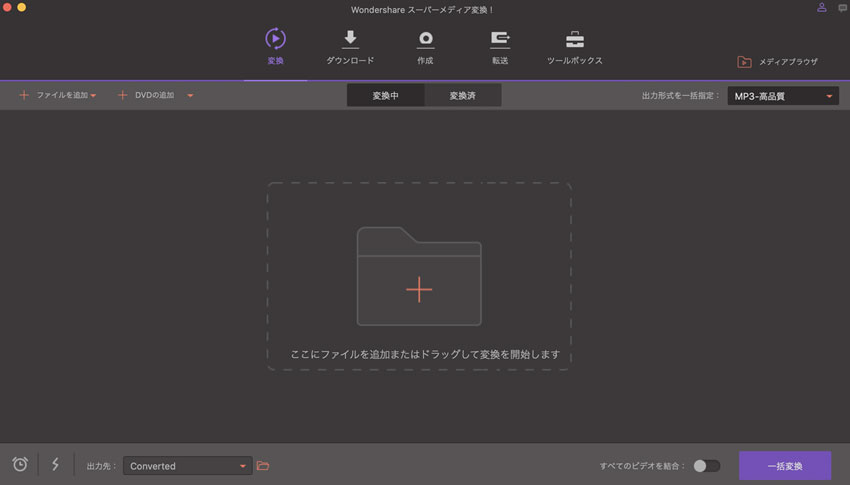
2. MKVファイルを「ここにファイルを追加またはドラッグして変換を開始します」にドラッグしてくだい。あるいは、「ファイルを追加」メニュー経由でMKV動画を追加します。
複数の動画を一気に追加することもできます。その際は、複数のファイルをドラッグアンドドロップすれば大丈夫です。
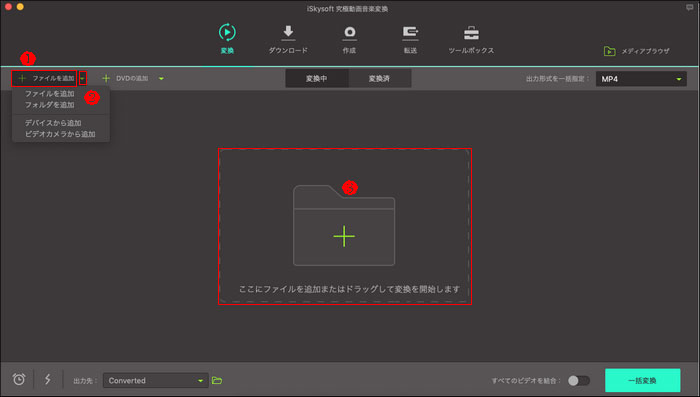
3. MP4を出力形式に指定します。
こうすることで、スマートフォンをはじめとする多種多様な機器で、動画を無劣化で楽しむことができます。
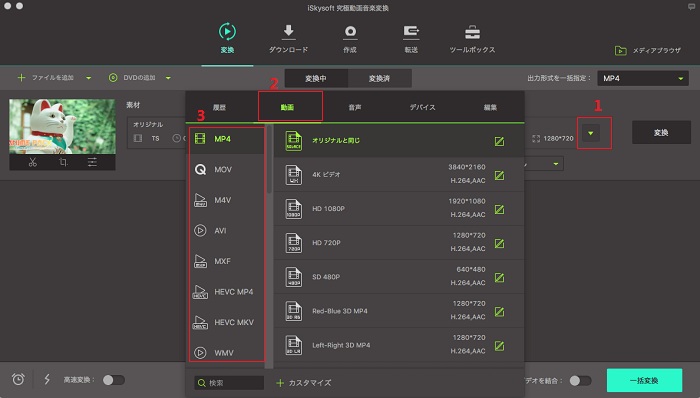
4.変換ボタンをクリックするだけで、プログラムが自動的に変換作業を行ってくれます。
以上が、MKVからMP4にする作業の工程となります。ここでは動画ファイルのフォーマット・拡張子を変える方法を見てきましたが、iSkysoft 究極動画音楽変換 for Macにできることはそれだけではありません。ビデオエディタを内蔵しているため、併合、クロップ、トリム、回転、メタデータといった編集を簡単に行うことができます。今回出力した動画を編集しなおすのもよいですね。有料ソフトではありますが、無料ソフトではうまくいかなかったことがストレスなくできる、という観点から見ると、体験期間が終わってからも使い続けてよいソフトの一つではないでしょうか。
動画を色々なフォーマットに変えることができるiSkysoft 究極動画音楽変換には、Mac版の他にWindows版もあります。Windowsをご利用の方は、iSkysoft究極動画音楽変換 for Windowsを使ってMOVをMP4に変えることができます。どちらについても言えることですが、MOVをMP4に変える際の処理が非常にスピーディで、時間の短縮につながります。その理由は、最新GPU処理とCPUの加速効果で、他社と比べて何倍ものスピードで処理することができるからです。しかも、無料体験版も準備されていますので、使用感を確かめてから購入したいという方は、無料体験を行って使い勝手をチェックすることができます。さらに、DVDファイルを編集したり、DVDを作成する機能が付いているため、DVDのファイルをバックアップしておきたい時にも向いています。多方面に利用できる便利なソフトをお探しの方にぴったりなソフトと言えるでしょう。
